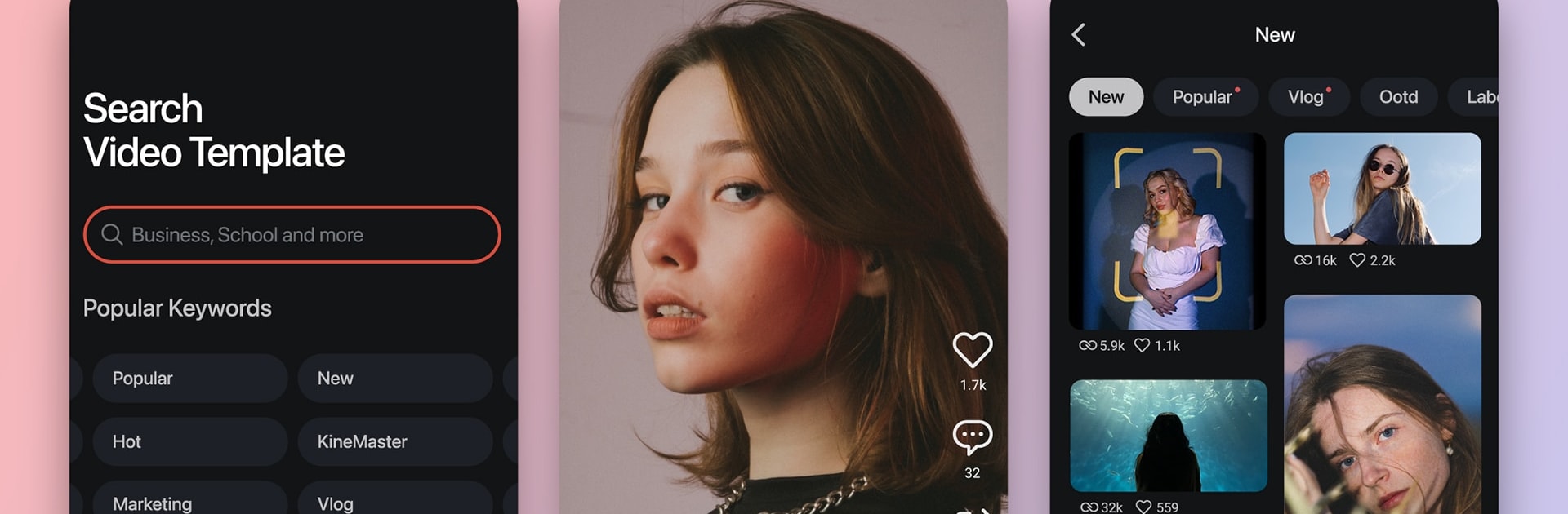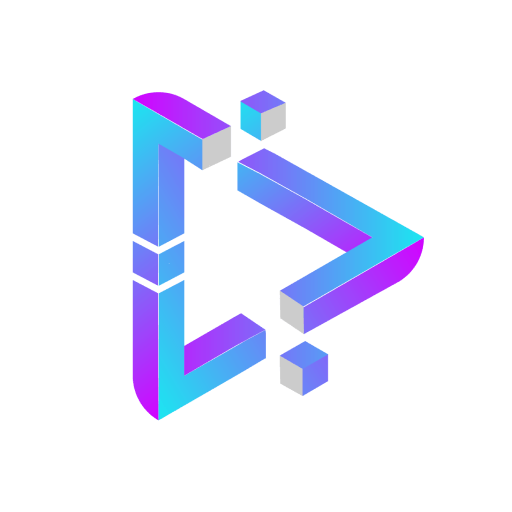有什麼應用比得上KineMaster, Video Editor Experts Group開發的KineMaster – 視頻編輯 & 影片製作?那就試試使用BlueStacks在PC或Mac的大螢幕上使用這款應用吧,看看有什麼不同。讓BlueStacks將你的PC、Mac或筆電變成運行KineMaster, Video Editor Experts Group開發的影音播放與編輯應用KineMaster – 視頻編輯 & 影片製作的完美平臺。
KineMaster這款APP如果用在PC上,感覺操作上更寬敞順手,尤其是配合BlueStacks,編輯影片的時候不怕螢幕太小看不清。它主要就是一個多功能的影片編輯器,有很多功能平常剪影片都會用到。例如說,要剪接或合併好幾段影片、加個音樂或字幕,或是疊上一些圖片和貼紙,都很直觀,不太需要花很多時間學。素材商店裡頭有一堆免費版權音樂、各種音效、貼紙和現成模板,其實滿適合做社群媒體影片,像是YouTube Shorts、IG短片、TikTok那些都能直接用這些素材,一次搞定。
電影級的功能像是色度鍵合成(就是綠幕啦),用來替換背景。還有調整播放速度或做倒轉片段,不管慢動作還是要整個倒帶都沒問題。自動生成字幕的功能也很方便,雖然不是百分百完美,但用來趕時程絕對能救命。圖層方面可以疊貼紙、文字、動畫效果,操作起來不複雜,基本拉曳就能調整順序或時長,不用怕弄錯。
說到模板,這一點對做日常短片的很實用,只要挑一個自己喜歡的範本,把影片、音樂、照片壓一壓換成自己的,效果幾乎馬上就出來。也有很多現成片頭、片尾和各式動態轉場,平常如果不太有設計新點子的話,用這些範本其實就很好看。加音樂和音效也一樣方便,素材庫裡找一找就能用,都是走版權無憂那種,直接上傳YouTube或IG也不怕被檢舉。
如果影片是用手機、鏡頭或GoPro、無人機錄的,都可以直接匯入,不挑來源,格式支援挺多。最能感受到它多用途的地方,是像人工智慧摳圖或智慧去背,按一個鍵就能把背景切乾淨,雖然偶爾還是要手動修一修,不過比起傳統編輯器還是省了很多時間。
有些專業影片人還會用關鍵影格動畫這功能,把貼圖或字體逐格移動,讓畫面更有動感,這功能學生或自媒體想做簡單動畫也試得出來。影片輸出最高可以到4K、60格,畫質夠高,直接分享到各大平台也很順,無需額外轉檔已經滿貼心。
另外一點是初學者和進階使用者都能找到自己用的方式。如果只是想做生日影片、旅行記錄或寵物短片,基本修剪跟加點文字、音樂就可搞定。如果剪輯需求更高,要加特效、做動態字幕、各種合成畫面,它也有。AI自動字幕、智能摳圖就是想要省人力的時候,蠻有用。
平常用BlueStacks玩這種APP,用滑鼠拖拉素材比手指頭更精確,也很適合有大量影片要處理的人。影片編輯這件事情本來就容易卡在專業門檻,但KineMaster設定得蠻直觀,入門和進階的功能沒有太生硬的操作壓力。不管是為了社群帳號、教學課程還是日常生活紀錄,只要會基本的檔案管理,就能開始剪出還不錯的影片。整體來說就是,功能很完整但不會太重,很容易就能找到需要的工具,不用另外安裝一堆插件。至於哪些人會用得上,其實從普通使用者到有經驗的剪輯師,需求都能顧到。
BlueStacks可以讓你在更大的螢幕上自由體驗你最的應用。立即下載吧。